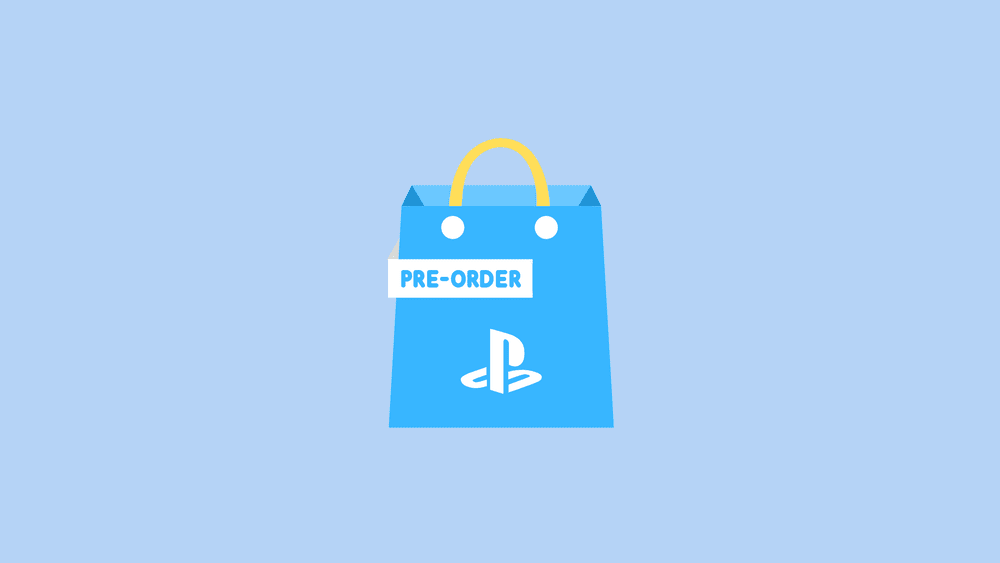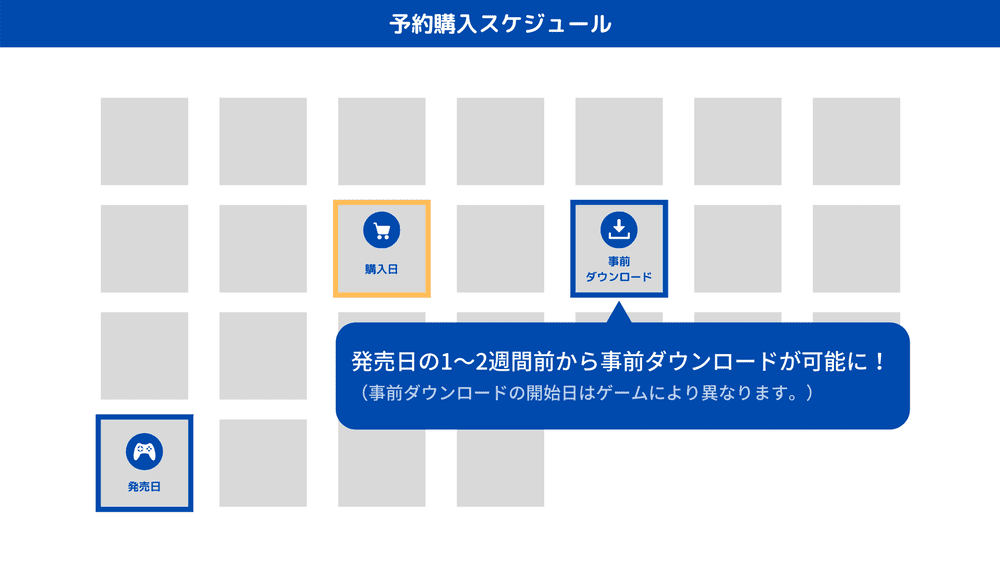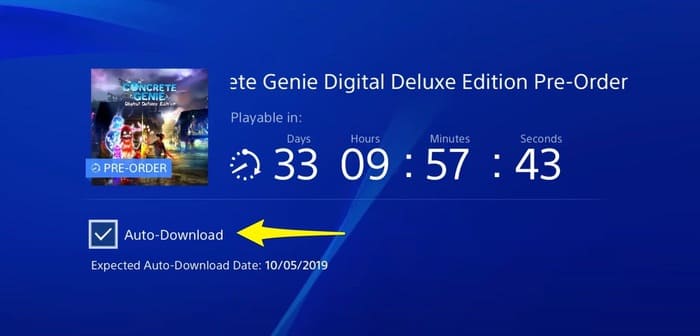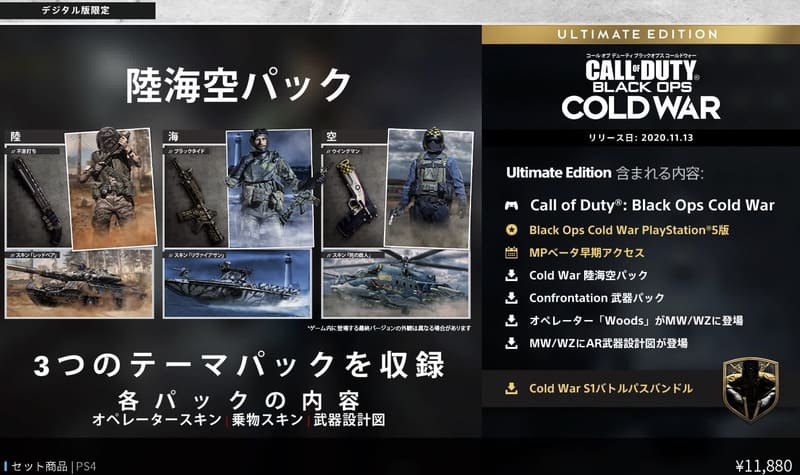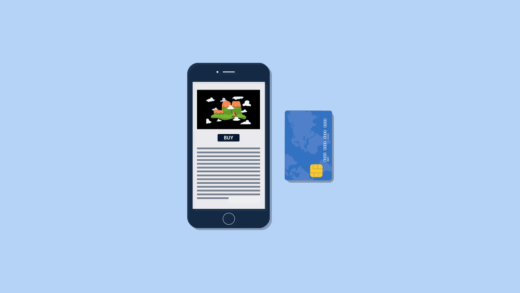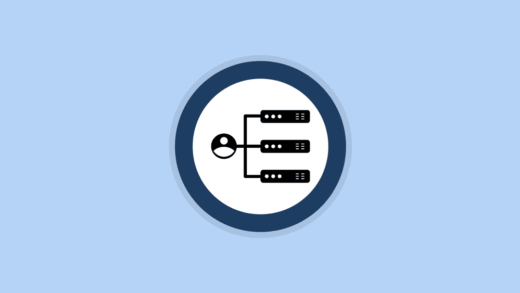PS4やPC・スマホなどからアクセスできるPSStoreでは、発売前のゲームソフトをダウンロード版で予約購入することができるのをご存知でしょうか。
PSStoreからの予約購入では限定特典が入手できるほか、午前0時から最速でプレイすることができるなど様々なメリットがあります。
この記事では「PSStoreで初めて予約購入をする」という方向けに、購入から事前ダウンロードまでの流れ、返品方法などについてまとめて解説していきます。
moooh
画像をたくさん使って解説していくので、ぜひ参考にしてみてくださいね!
この記事の目次
PSStoreで予約購入する手順
それではここから予約購入の手順について解説していきます。今回はPS4のストア画面から予約購入を行っていきます。
①作品を予約購入する
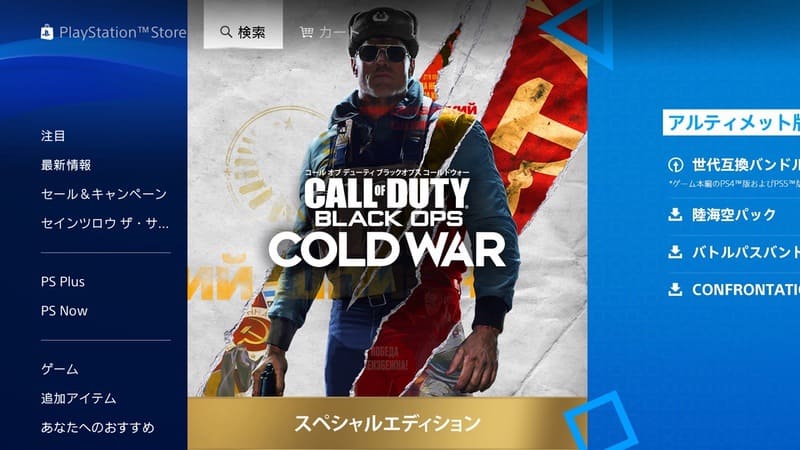
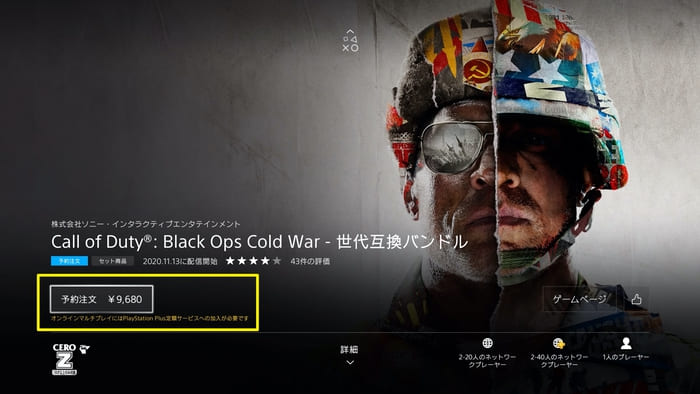
最近では予約購入で複数のエディションを選択できるゲームも増えてきています。「通常版」or「特装版」を購入するか、特典や価格から自分に合ったものを選ぶようにしましょう。
②事前ダウンロードについて
予約購入したゲームは、おおよそ発売日の1〜2週間前あたりから事前ダウンロードが可能になります。
事前ダウンロード開始日以降は、発売日までにゲームのデータをダウンロードしておくことができるようになります。
③自動ダウンロードを設定する
予約購入日が事前ダウンロード開始日より早い場合は、事前ダウンロード開始日に自動でダウンロードするよう設定しておくことができます。
自動ダウンロードをオンにしたい場合は、PS4のホーム画面から予約したゲームを選択し、[自動ダウンロード]にチェックを入れておきましょう。
ただし、予約購入では一度ダウンロードを開始してしまうとキャンセルできなくなります。キャンセルする可能性がある場合は、自動ダウンロードはオフにしておきましょう。
④手動でダウンロードする
事前ダウンロード開始日以降に購入した場合や自動ダウンロードをオフにしていた場合は、ゲームを手動でダウンロードする必要があります。
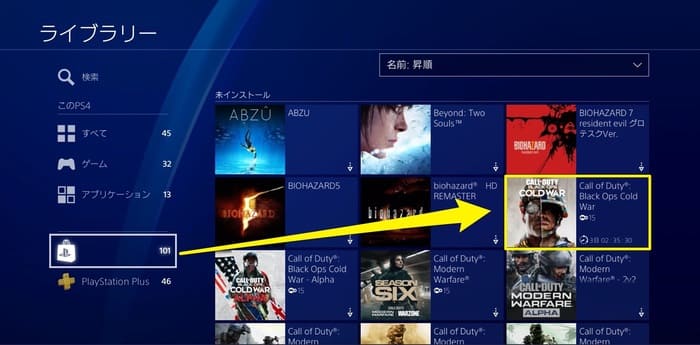
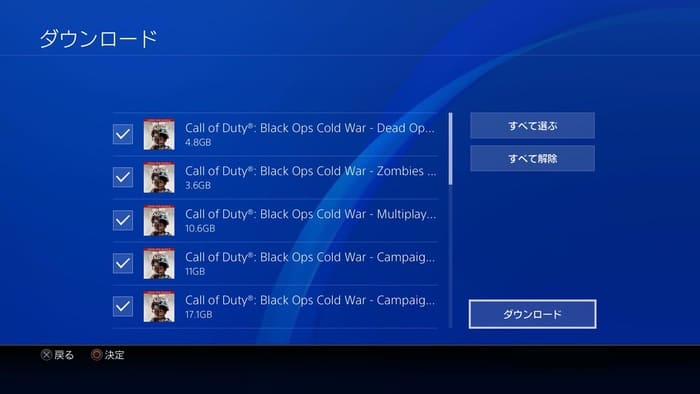
スタンバイモード中の自動ダウンロードを設定する
スタンバイモード中の自動ダウンロード設定をしておけば、睡眠中や外出中などでもスタンバイモードにしてゲームデータのダウンロードを行うことができます。
①[スタンバイモード中の機能を設定する]を開く
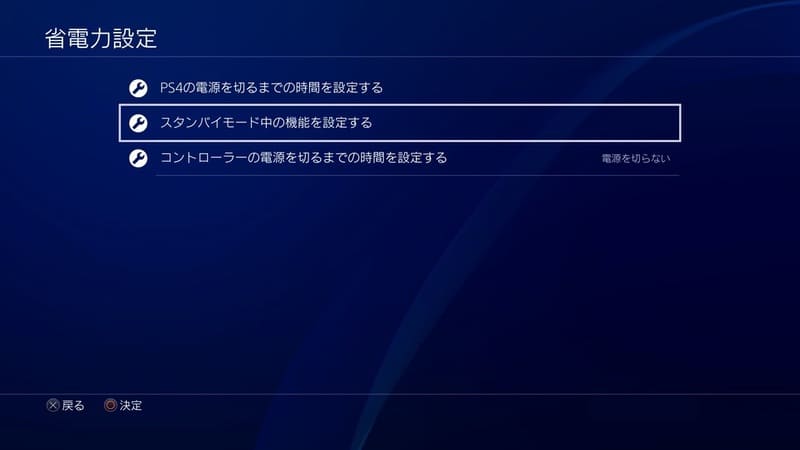
②[インターネットに接続したままにする]にチェック
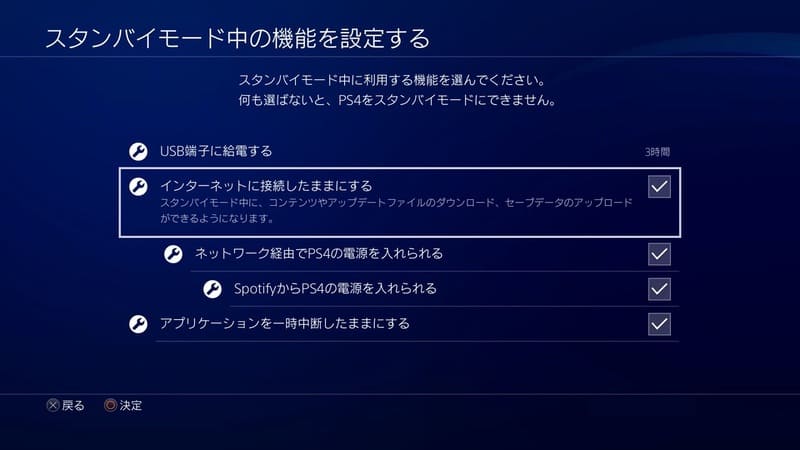
③[自動ダウンロード]の各項目にチェック
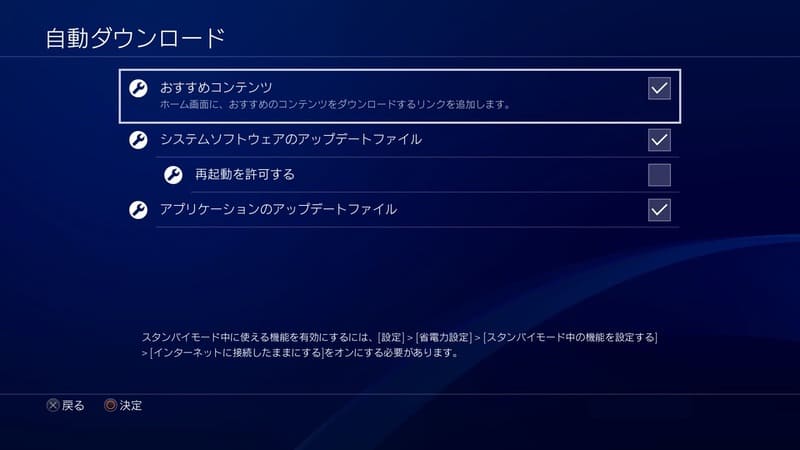
各項目のチェックを外せば自動ダウンロードをオフにすることができます。予約購入をキャンセルする可能性がある場合は、設定をオフにしておきましょう。
予約・ダウンロード状況を確認する
予約したゲームは、PS4のホーム画面にアプリケーションとして表示されており、プレイまでの残り日数やダウンロード状況を確認できるようになります。
ダウンロード状況を確認するには?
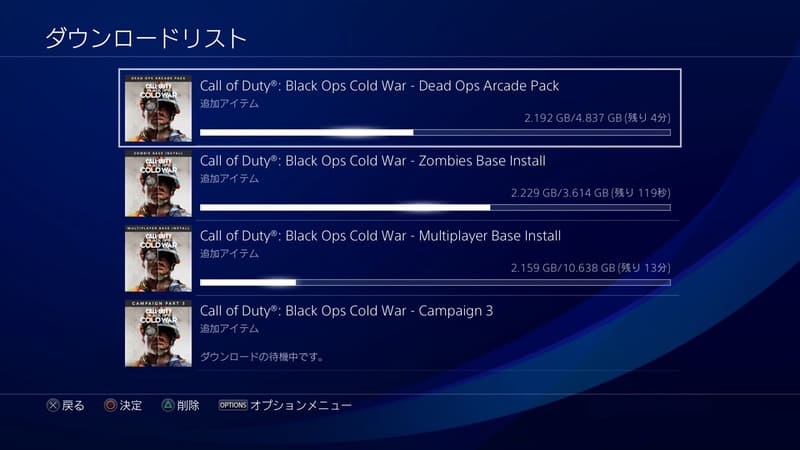
容量が不足していてダウンロードが途中でキャセルされていた場合は、アプリケーションデータなどを削除して空き容量を確保しておく必要があります。
プレイ可能日・時間を確認する
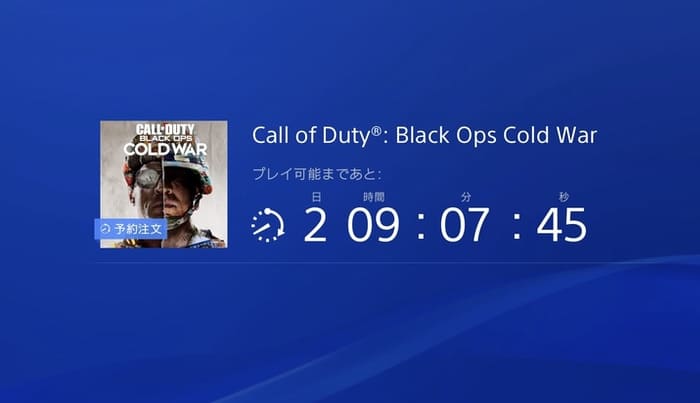
PSStoreでの予約購入のメリット
ここからは、限定アイテムや午前0時からの最速プレイなど、PSStoreでの予約注文で得られるメリットをまとめてご紹介していきます。
①限定アイテムが貰える
PSStoreでの予約購入には「限定テーマ」や「限定アバター」、「アートブック」や「サウンドトラック」など、ダウンロード版だけの限定特典が付属しています。
いずれも他では入手できない貴重なアイテムばかりなので、好きなシリーズの新作を購入する場合はそれら特典もチェックしてみると良いでしょう。
②ベータ版に特別参加できるアーリーアクセス権
またゲームによっては、発売前にフライングで遊ぶことができる「ベータ早期アクセス権」「アーリーアクセス権」といった特典がついているものもあります。
③発売日の0時から最速でプレイ
PSStoreで予約購入できるゲームはすべてダウンロード版であり、事前にアプリケーションデータをダウンロードしておくことができます。
時間のかかるデータダウンロードを済ませておけば、発売日の0時を迎えた時点ですぐにゲームを起動して遊ぶことができるのです。
予約注文で利用できる支払い方法
PSNウォレットの残額から自動的に引き落としが行われます。残高が不足している場合は、登録しているクレジットカードから不足分が自動的にチャージされます。
ただしZ指定のゲームを購入する場合は、年齢確認のためにクレジットカードでのお支払いしか対応していないので注意しましょう。
決済日はいつ?
クレジットカードで購入した場合、予約したゲームによって決済日が異なります。予約完了後の画面か届いたメールに記載されているのでチェックしておきましょう。
予約購入がキャンセルされる場合
決済日にウォレットの残高が不足していた場合、予約は自動的にキャンセルされるようです。キャンセル後に不足分をチャージしても決済はされません。
この場合、不足分をチャージ後もう一度予約を行いましょう。決済日以降でも、発売日までに再度予約購入すれば事前ダウンロードを行うことができるのでご安心ください。
予約購入をキャンセルする
キャンセル条件
予約注文の返金申請は、コンテンツを予約注文した日時に応じて2種類あります。
発売日前の14日間より前に予約注文した場合
この場合、コンテンツの発売日までいつでも返金申請ができます。発売日前の14日間以内に予約注文した場合
この場合、購入後最大14日間までは返金申請ができます。予約注文したデジタルコンテンツの発売前に利用可能な特典が予約注文に含まれている場合、予約注文をキャンセルすると、その予約特典は利用できなくなりますのでご了承ください。
参考:PlayStation サポート
発売日前であっても予約注文したデジタルコンテンツの主要部分がダウンロードされた場合(自動ダウンロードによる場合を含)、キャンセルできないので注意しましょう。
コンテンツをダウンロードしていない場合に限り、発売日前ならいつでも、発売日後なら14日以内であれば注文のキャンセルを行うことができます。
返金について
予約購入の返金は元の支払い方法に対して行われますが、『Bancontact (MisterCash)』『Giropay』『Ideal』『Paysafecard』『Postepay』『Sofort』『Yandex』『キャリア決済』『プレイステーション ストアカード / チケット等』のお支払い方法についてはアカウントのウォレットに返金されます。
まとめ
PSStoreで予約購入を行えば、限定テーマやアバターなどの特典アイテムがゲットできるほか、事前ダウンロードをして発売日の深夜0時から最速で遊ぶこともできます。
「この新作ゲームはすぐに遊びたい」「ゲーム実況でいち早く動画をアップしたい」というタイトルがあれば、PSStoreで予約購入してみるのもオススメです。
またダウンロード版で購入したゲームは、複数のアカウントで共有して遊ぶこともできます。気になる新作は、家族や兄妹などで共有して遊んでみるのも良いでしょう。